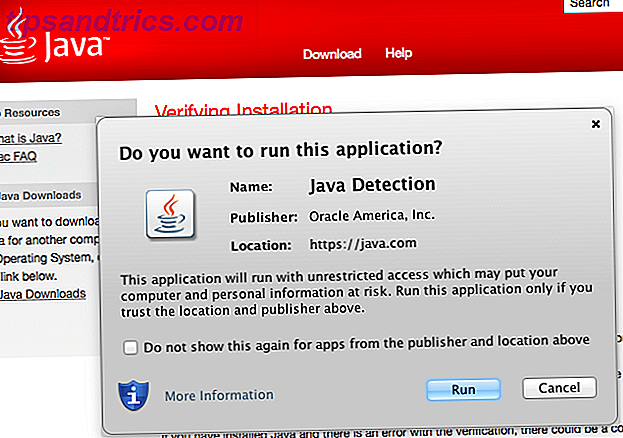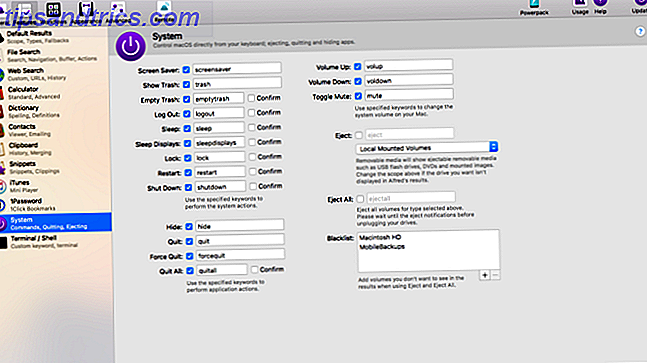Har du någonsin fått ett e-postmeddelande från din chef, familjemedlem, vän eller någon annan anslutning till en bilaga i det, sparade sedan den e-posten eftersom du ville komma åt bilagan senare? Du har förmodligen flera gånger. Problemet med detta slutar du med en astronomisk mängd bilagor som flyter över din inkorg som du måste jaga när du vill ha dem.
Har du någonsin fått ett e-postmeddelande från din chef, familjemedlem, vän eller någon annan anslutning till en bilaga i det, sparade sedan den e-posten eftersom du ville komma åt bilagan senare? Du har förmodligen flera gånger. Problemet med detta slutar du med en astronomisk mängd bilagor som flyter över din inkorg som du måste jaga när du vill ha dem.
Joa jaga inte mer. Det finns en lösning som integreras direkt in i Gmail och gör det extremt enkelt att hitta alla dina bilagor på ett ställe och också på flera ställen samtidigt. Det kan också anslutas till Dropbox, Box och Google Drive.
Lösningen är Attachments.me, som kortfattat täcks tidigare 10 + Bästa applikationer för din Dropbox 10 + Bästa applikationer för Dropbox Om du har använt Dropbox ett tag har du kanske inte märkt att ett helt ekosystem med applikationer har varit byggd för att använda tjänsten. Med tiden har dessa appar blivit upp till ... Läs mer. Jag ska visa dig hur du kan befria dina bilagor från inkorgen en gång för alla.
Ställa in bilagor.me
Installationen av tjänsten är väldigt enkel. Det går igenom hela processen och introducerar dig till alla funktioner. Det tar inte mycket tid och jag uppmuntrar dig att ta turnén. Men först måste vi få tillägget Google Chrome eller Firefox. Attachments.me är för närvarande endast tillgängligt för Google Chrome och Firefox (förlåt IE, Opera och Safari-användare), men enligt en tweet på deras Twitter-konto arbetar de på några nya förbättringar. Den är också tillgänglig som en app för iPhone.
När du har installerat tillägget öppnar du Gmail och du blir automatiskt uppmanad att börja lära dig om det.

När du har startat turnén bör du få ett mail.

När du går igenom processen kommer du att uppmanas att tillåta åtkomst till din Gmail och någon av de molnlagringstjänster du bestämmer dig för att använda med den. Fortsätt och tillåta åtkomst, annars har det ingen möjlighet att kommunicera med dessa andra konton.
Spara alternativ inom öppna e-postmeddelanden

När du öppnar ett e-postmeddelande med en bilaga i det, kommer Attachments.me att upptäcka det automatiskt och få det att visas längst upp till höger på sidan. Som du kan se på skärmdumpen ovan är det här e-postmeddelandet från Attachments.me skickat under turnén. Du har möjlighet att ladda ner bilagorna - det här är väldigt bekvämt när det finns en hel e-postkonversation som har en bilaga någonstans, men det är ett meddelande som du skulle behöva hitta genom att öppna alla trådarna istället för att bara ladda ner det sidan.

Det andra alternativet räddar naturligtvis det till molnet. Attachments.me sparar automatiskt bilagorna till molnet. Du kan se detta om du går till http://attachments.me när du är inloggad i Gmail. Jag kommer dock att kontakta webbgränssnittet senare. Bortsett från att spara direkt i Attachments.me kan du också spara till dina Dropbox-, Box- och Google Drive-konton.
Länkar till molntjänster

Att länka till de olika tjänsterna är ganska enkelt. Klicka bara på knappen för att länka ditt konto och följ anvisningarna för att tillåta Attachments.me att komma åt tjänsterna. I exemplet nedan kan du se att jag bara har min Google Drive ansluten, men du kan nästan alla ansluta till Attachments.me, förutsatt att du har konton med dem alla först.

Justera Cloud Storage Regler

Attachments.me är bra eftersom det samlar alla dina bilagor på ett ställe och synkroniserar dem med dina andra tjänster, men det gör faktiskt mer än så. Det skapar faktiskt filter av sorter, eller vad det kallar "regler". Det här låter dig ställa in specifika regler för att den ska följa.

Låt oss till exempel säga att du jobbar med ett nytt projekt med din chef. I stället för krångel med att ladda ner varje bilaga, flyttar du den ut från din nedladdningsmapp till en annan mapp på datorn, kan du skapa en regel som automatiskt skickar bilagan till Google Drive, Dropbox eller Box.

Bättre än, du kan också ange en specifik mapp så att bilagor från den avsändaren alltid går till den mappen.

Om du någonsin behöver ändra regeln för att lägga till en ytterligare e-postmottagare eller justera något annat, välj bara regeln och klicka på Ändra.

Söker efter bilagor

Attachments.me gör att söka efter bilagor i Gmail ganska smidig. Den är integrerad direkt i sökfältet i Gmail.

Ändra kontoinställningar och lägga till fler regler

Du kanske har märkt att du nu har en ny blå knapp med en papperslip nära ditt namn på Gmail-sökfältet. Här kan du gå för att ge feedback, inaktivera ditt konto, komma åt webbplatsen och hantera dina regler och molntjänster.

Bifoga bilagor
Det här är kanske den mest användbara funktionen - möjligheten att bifoga filer från dina molntjänster.

När du har anslutit dina molntjänster kan du klicka på länken till någon av dem och titta igenom dina mappar utan att någonsin öppna en ny flik i din webbläsare. Det sparar mycket tid istället för att hitta filen på din dator och ladda upp eller dra och släpp den i Gmail. Visst kan du kopiera dellänken från en fil, en av dina tjänster, men det är fortfarande snabbare och enklare.
Observera dock att det här bara sätter in en länk för bilagan. Mottagaren kan sedan komma åt filen via länken och hämta den därifrån om de önskar.
Webbgränssnitt
Bortsett från Gmail finns det också ett webbgränssnitt som gör att du enkelt kan visa alla dina bilagor - vilket är trevligt, men det ger också en utmärkt plats att söka efter bilagor. Ja, du kan söka efter dem i Gmail, och det är bra, men ibland är det trevligt att ha mer skärmutrymme - det gör just det.

När du söker efter bilagor kan du välja specifika konton för att titta in och specifika filer att leta efter. Du kan också bokmärka sökningen efter senare referens.


Sökningen behandlar varje ord som en enskild sökning. Om du skriver cool rolig katt får du tre "taggar" som representerar egen sökning. Om en av dessa taggar slänger din sökning - låt oss säga att det är roligt, klicka sedan på "x" bredvid ordet och det kommer att tas bort från sökningen. Om du vill utföra samma sökning med alla tre ord som en fullständig sökning, placera citat runt dem. Det skulle se ut så här: "cool funny cat" - precis som en Google-sökning.
När du sveper en bild, bifogas detaljer som avsändarens e-postadress, datumet det mottogs och det fullständiga filnamnet visas. Det finns fyra alternativ som också visas:
- Se
- Ladda ner
- Dela med sig
- Skräp (aka Arkiv)
När "Visa" klickas visas filinformationen under bilagan. Dessa inkluderar e-postadressen som den skickades till, när bilagan mottogs av dig, typen och storleken på filen och en länk till det ursprungliga e-postmeddelandet som bilagan mottogs av.

Använda Attachments.me Med icke-Gmail-konton
Gmail är för närvarande den enda tjänst som Attachments.me arbetar med. Det finns dock en lösning (om det inte är med ett Yahoo-konto). Du kan faktiskt vidarebefordra dina e-postmeddelanden till Gmail. För att göra detta, gå till Inställningar> Konton och Importera . Klicka sedan på "Importera från en annan adress " under " Importera mail och kontakter " (den andra kolumnen). Ange din e-postadress och inloggningsuppgifter och du borde vara på väg att få ditt mail på ett och samma ställe. Jag rekommenderar starkt att du gör det om du har flera e-postkonton, oavsett om du använder Attachments.me.
Om du skickar dina e-postadresser till Gmail kan du också skicka e-postmeddelanden från Gmail med dem också. Det här alternativet är rätt under "Importera mail och kontakter" som heter " Skicka mail som: " Klicka på länken " Lägg till en annan e-postadress du äger ", skriv in e-postadressen och skicka sedan verifieringen. Det finns ytterligare två alternativ:
- Svara från samma adress meddelandet skickades till
- Svar alltid från standardadressen
Jag föreslår att du väljer " Svara från samma adress som meddelandet skickades till " för att förhindra att oavsiktligt skicka ett e-postmeddelande från en annan adress än den skickades till och sedan förvirra mottagaren, men det här är helt upp till dig.
Slutsats
Där har du det - den nya revolutionen av e-postbilagor. Personligen ser jag detta som en spelväxlare i alla e-postklienter och en ännu bättre anledning att använda Gmail om du inte redan är. Först trodde jag att det bara var en enkel förlängning som jag inte skulle använda, men när jag upptäckte fler och fler funktioner insåg jag att det här kan vara ett värdefullt verktyg för alla som använder e-post - och allvarligt, vem inte använder e-post?
Har du annan nuvarande frustration med e-postprocessen? Har du upptäckt en lösning på problemet?
För mer information om hur du hanterar Gmail, kolla in MakeUseOfs Ultimate Guide till Gmail Beginners Guide till Gmail Beginners Guide till Gmail Du kanske redan har ett Gmail-konto. Eller, du tänker på att anmäla dig till en. Den här guiden har allt du behöver för att få ut det mesta av det glänsande nya Gmail-kontot. Läs mer .